
・slickでドットインジゲーターをカスタマイズする方法は?
こんな疑問にお答えします。
デザインカンプによっては、slickのドットをカスタマイズする必要がありますよね。
実はそれ簡単に実装可能です。

すぐにできるよ!
ということで、この記事では「ドットインジゲーターをカスタマイズ」について解説していきます!
・ドットをカスタマイズ【やり方】
・ドットをカスタマイズ【画像編】
・ドットをカスタマイズ【プログレスバー】
 【jQuery】slickの使い方|初心者向けに解説【レスポンシブ対応】
【jQuery】slickの使い方|初心者向けに解説【レスポンシブ対応】 目次
【slick】ドットのカスタマイズ方法【やり方を解説】
実際にドットインジゲーターをカスタマイズしたサンプルがこちら↓
See the Pen slickドットインジゲーター➀ by jito-coder (@jito-coder) on CodePen.
<div class="test-slick">
<div class="test-slick__item"><img src="https://jito-site.com/wp-content/uploads/2023/01/1.png" alt="" width="500" height="233"></div>
<div class="test-slick__item"><img src="https://jito-site.com/wp-content/uploads/2023/01/2.png" alt="" width="500" height="233"></div>
<div class="test-slick__item"><img src="https://jito-site.com/wp-content/uploads/2023/01/3.png" alt="" width="500" height="233"></div>
<div class="test-slick__item"><img src="https://jito-site.com/wp-content/uploads/2023/01/4.png" alt="" width="500" height="233"></div>
</div>.dots-class button {
display: none;
-webkit-appearance: none;
-moz-appearance: none;
appearance: none;
outline: none;
padding: 0;
border: none;
background-color: transparent;
}
.dots-class {
display: flex;
justify-content: center;
margin-top: 30px;
}
.dots-class li {
width: 15px;
height: 15px;
background-color: #fff;
border: 1px solid #000066;
border-radius: 50%;
margin-right: 10px;
cursor: pointer;
transition: background-color .5s ease;
}
.dots-class li.slick-active {
background-color: #000066;
}
.dots-class li:hover {
background-color: #000066;
}
.dots-class li:last-child {
margin-right: 0;
}$(function () {
$(".test-slick").slick({
arrows: false,
dots: true,
dotsClass: 'dots-class',
});
});コードの重要な点がこちら↓
- jQueryにてドットを有効化+クラス付与
- デフォルトのボタンを非表示に
- liタグに対して装飾
順に見ていきましょう。
(色んな装飾方法がありますので一例として参考に)
$(function () {
$(".test-slick").slick({
arrows: false,
dots: true,
dotsClass: 'dots-class',
});
});まずjQueryにてドットを有効化します。デフォルトだと非表示になってますからね。
「dots: true,」を指定。これでドットが表示されました。
そしたらこのドットに対してCSSを当てるために、クラスを付与します。
「dotsClass: ‘dots-class’,」を指定。これで「dots-class」というクラスがつきました。

クラス名は任意です!
ドットを有効化すると、下記のように数字になります↓
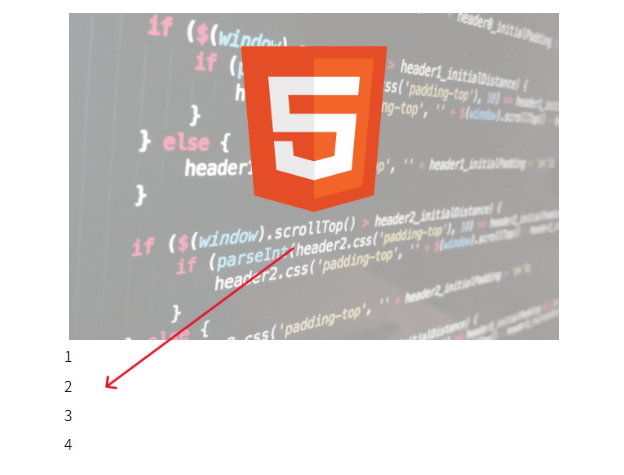
そのためこのデフォルトのボタンを非表示にしましょう。
.dots-class button {
display: none;
-webkit-appearance: none;
-moz-appearance: none;
appearance: none;
outline: none;
padding: 0;
border: none;
background-color: transparent;
}outlineやborderに対しても消しておきます。
あとは新しくカスタマイズしたドットを作成すればOKです。
有効化したドットは、下記のようなタグで生成されます↓
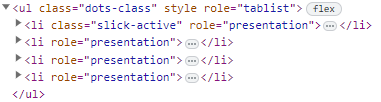
- 親要素はulタグ
- ulのクラス名はjQueryで指定したもの
- 子要素はliタグ
- 子要素の表示してるスライドに「slick-active」クラスがつく
上記らの特徴を生かしてCSSを当てていきましょう。
それが下記コードですね↓
// ドットを囲む親要素
.dots-class {
display: flex;
justify-content: center;
margin-top: 30px;
}
// それぞれのドット
.dots-class li {
width: 15px;
height: 15px;
background-color: #fff;
border: 1px solid #000066;
border-radius: 50%;
margin-right: 10px;
cursor: pointer;
transition: background-color .5s ease;
}
// 今表示してるスライドのドット
.dots-class li.slick-active {
background-color: #000066;
}
// それぞれのドットのホバー時
.dots-class li:hover {
background-color: #000066;
}
.dots-class li:last-child {
margin-right: 0;
}これでドットインジゲーターをカスタマイズすることができました!
【slick】ドットのカスタマイズ方法【画像編】
ドットインジゲーターを画像で反映したいときもありますよね。
そのサンプルがこちらです↓
See the Pen slickドットインジゲーター➁ by jito-coder (@jito-coder) on CodePen.
// それぞれのドット
.dots-class li {
margin-right: 10px;
cursor: pointer;
position: relative;
}
.dots-class li::before {
content: "";
display: inline-block;
background-image: url(https://jito-site.com/wp-content/uploads/2023/06/hukidashi_02.png);
background-repeat: no-repeat;
background-size: contain;
width: 53px;
padding-top: 43px;
transition: background-image .5s ease;
}
// 今表示してるスライドのドット
.dots-class li.slick-active::before {
background-image: url(https://jito-site.com/wp-content/uploads/2023/06/3bfb67d2416d7704f388fc0d28830ee8.png);
}
// それぞれのドットのホバー時
.dots-class li:hover::before {
background-image: url(https://jito-site.com/wp-content/uploads/2023/06/3bfb67d2416d7704f388fc0d28830ee8.png);
}
.dots-class li:last-child {
margin-right: 0;
}liタグに対して疑似要素を実装して、背景画像を使い反映しております。
【slick】ドットのカスタマイズ方法【プログレスバー編】
ドットをプログレスバーにしたいときもありますよね。
そんなときのサンプルがこちら↓
See the Pen slickドットインジゲーター➂ by jito-coder (@jito-coder) on CodePen.
.dots-class li::before {
content: "";
display: inline-block;
position: absolute;
top: 0;
left: 0;
width: 0;
height: 100%;
}
// 今表示してるスライドのドット
.dots-class li.slick-active::before {
background-color: #000066;
animation: progressbar-anime 4.5s linear forwards;
}
@keyframes progressbar-anime {
from {
width: 0%;
}
to {
width: 100%;
}
}$(function () {
$(".test-slick").slick({
arrows: false,
dots: true,
dotsClass: 'dots-class',
autoplay: true,
autoplaySpeed: 4500,
pauseOnHover: false,
});
});疑似要素を使って線を作成。
あとはslick-activeクラスがついたものに対して、新たな線が横から伸びてくるアニメーションを指定すれば実装できます。
注意点は秒数ですね。
cssアニメーションの秒数と、autoplaySpeedの秒数を同じにしましょう。
今回は例として、両方4.5秒にしておきました。
animation: progressbar-anime 4.5s linear forwards;autoplaySpeed: 4500,これで良い感じに反映できます。
【slick】ドットのカスタマイズ方法【画像/プログレスバー】:まとめ
- jQueryにてドットを有効化+クラス付与
- デフォルトのボタンを非表示に
- liタグに対して装飾
- 画像やプログレスバーにしたいときは疑似要素を活用する

slickにてドットをカスタマイズしたいときは試してみてね!
 【解説】slickのオプション一覧【カスタマイズまとめ】
【解説】slickのオプション一覧【カスタマイズまとめ】  【最新】slickのスライダー実装サンプル25選【コピペOK】
【最新】slickのスライダー実装サンプル25選【コピペOK】




